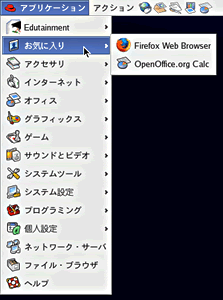| Linux
Tips |
 |
GNOMEメニューにサブメニューや項目を追加するには
北浦訓行
2005/3/24
|
GNOMEメニューを編集するための基礎知識では、GNOME 2.xの[アプリケーション]メニューの基本的な仕組みについて説明した。そこで、今回はFedora Core 3のGNOMEに「お気に入り」というサブメニューを作成して、その中にFirefoxとOpenOffice.org Calcを追加してみる。
最初に、サブメニューを作成する。メニューの構造を定義する/etc/xdg/menus/applications.menuに、以下の記述を追加する。追加する位置はどこでも構わないが、ここでは分かりやすくするために最下部の</Menu>の前に追加した。
<Menu>
(省略)
<!-- Favorites -->
<Menu>
<Name>Favorites</Name> ←このファイル内での名前
<Directory>Favorites.directory</Directory> ←サブメニューを定義する.directoryファイル名
<Include>
<Filename>mozilla-firefox.desktop</Filename> ←サブメニューに表示する項目を定義する.desktopファイル名
<Filename>redhat-spreadsheet.desktop</Filename> ←サブメニューに表示する項目を定義する.desktopファイル名
</Include>
</Menu>
</Menu> <!-- End Applications --> |
次に、サブメニューの内容を定義する/usr/share/desktop-directories/Favorites.directoryを作成する。内容は以下のとおり。
[Desktop Entry]
Name=Favorites ←サブメニュー名
Name[ja]=お気に入り ←サブメニュー名(日本語)
Comment=Favarites Programs ←サブメニューのコメント
Comment[ja]=よく使うプログラム ←サブメニューのコメント(日本語)
Icon=user_icon.png ←アイコンファイル
Type=Directory ←サブメニューの種類 |
GNOMEを日本語環境で使用している場合は、Name[ja]=で指定したサブメニュー名が表示される。また、Icon=では、/usr/share/icons/Bluecurve/48x48/appsディレクトリにある.png形式のファイルを指定できる。
以上でメニューの編集は完了だ。一度ログアウトして再ログインすると、作成したメニューが表示されるはずだ。
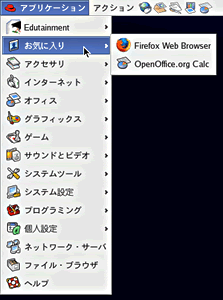 |
| 今回作成した「お気に入り」が[アプリケーション]メニューに表示された |
ここでは、すでに用意されているFirefox用のmozilla-firefox.desktopとOpenOffice.org Calc用のredhat-spreadsheet.desktopを指定したが、オリジナルのコマンドを指定することもできる。その場合は、/usr/share/applicationsに以下のような項目定義用の.desktopファイルを作成する。
[Desktop Entry]
Encoding=UTF-8
Name=My Command ←項目名
Name[ja]=マイコマンド ←項目名(日本語)
Comment=My Command xxxxx ←項目のコメント
Comment[ja]=XXXを行うためのオリジナルコマンド ←項目のコメント(日本語)
Exec=mycommand ←実行ファイル
Icon=mycommand.png ←アイコンファイル
Terminal=false ←ターミナルで実行するか否かの指定
Type=Application ←アイテムの種類
Categories=MyCommand;Application;X-Fedora; ←カテゴリ |
| Linux Squareフォーラム Linux Tipsカテゴリ別インデックス |
Linux & OSS 記事ランキング
本日
月間